Om denne hijacker
Securesearch.site er et nettsted fremmes av en nettleserkaprer. Hvis den laster i stedet for vanlig startside, har du en hijacker installert. Det er ikke en alvorlig infeksjon og kan håndtere ganske lett. Men hvis du tillater det å være installert, kan du ende opp med å plukke opp en mye mer alvorlig infeksjon. Det er derfor du bør avinstallere Securesearch.site så snart som mulig.
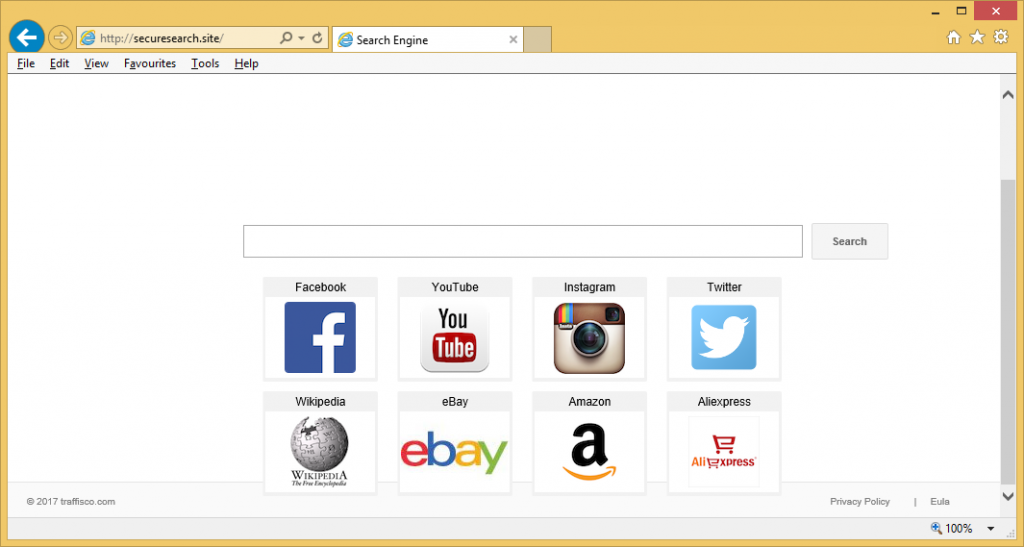
Kaprer målene omdirigere deg sponset nettsteder, men ikke alle av dem vil være trygt. Så kan du ende med noen slags alvorlig malware infeksjon. For å kunne sende deg må kaprer endre nettleserens innstillinger, som er mest talende tegn på en infeksjon. Du lurer kanskje på hvordan du plukket opp infeksjon i første omgang, og det skjedde da du installerte freeware. Programmer kommer noen ganger med ekstra tilbud som du vil fjerne.
Kaprer spre metoder
Nettleserkaprere legges til freeware. Er satt til installert sammen med programmet hvis du ikke deaktiverer det, så du trenger å gjøre. Det enkle, men fordi elementene er vanligvis skjult, brukerne merke ikke dem. Hvis du vil fjerne merkingen, må du bruke avansert eller egendefinerte innstillinger under installasjonen av freeware. Hvis noen lagt element vises der, sikre du uncheck den/dem. Ikke stikke standardinnstillingene fordi de ikke vil vise deg noe.
Hvorfor skal du fjerne Securesearch.site?
Kaprer vil umiddelbart endre nettleserinnstillingene. Vil du ha et annet område som din hjemmeside, nye faner og søkemotor, og disse endringene utføres uten din tillatelse. Og du kan ikke angre endringene hvis du slette Securesearch.site. Inntil da, vil du bare måtte håndtere det laster hver gang du åpner nettleseren, Internet Explorer, Google Chrome eller Mozilla Firefox. Nettstedet ser ikke mistenkelig, kan det engang ligner din vanlig homepage, med søkeboksen og koblinger til populære nettsteder som Facebook, YouTube, Instagram, etc. Hvis du bruker søkeboksen, vil du se at den prøver å se som Google, bare det ikke genererer noen resultater. Uansett hva du søker etter, er alt du vil se en tom side. Hvis du bytter fra generelle søket til bilder, videoer eller kart, vil du bli tatt til Google. Dette vil skje til alle søk du utfører, enten via søkeboksen eller adresselinjen. Du bør være klar over at du kaprer samler både personlig og ikke-personlig informasjon om deg og din surfing vaner. Dataene kan deretter deles med tredjeparter. Avinstaller Securesearch.site.
Securesearch.site fjerning
Du kan følge våre angitte instruksjonene i denne artikkelen for å fjerne Securesearch.site manuelt. Dette kan ta litt lenger enn forventet som du må finne trusselen deg selv. Automatisk Securesearch.site fjerning kan være enklere, som anti-spyware program ville finne og slette Securesearch.site for deg.
Offers
Last ned verktøyet for fjerningto scan for Securesearch.siteUse our recommended removal tool to scan for Securesearch.site. Trial version of provides detection of computer threats like Securesearch.site and assists in its removal for FREE. You can delete detected registry entries, files and processes yourself or purchase a full version.
More information about SpyWarrior and Uninstall Instructions. Please review SpyWarrior EULA and Privacy Policy. SpyWarrior scanner is free. If it detects a malware, purchase its full version to remove it.

WiperSoft anmeldelse detaljer WiperSoft er et sikkerhetsverktøy som gir sanntids sikkerhet mot potensielle trusler. I dag, mange brukernes har tendens til å laste ned gratis programvare fra Interne ...
Last ned|mer


Er MacKeeper virus?MacKeeper er ikke et virus, er heller ikke en svindel. Mens det er ulike meninger om programmet på Internett, en masse folk som hater så notorisk programmet aldri har brukt det, o ...
Last ned|mer


Mens skaperne av MalwareBytes anti-malware ikke har vært i denne bransjen i lang tid, gjøre de opp for det med sin entusiastiske tilnærming. Flygninger fra slike nettsteder som CNET viser at denne ...
Last ned|mer
Quick Menu
Trinn 1. Avinstallere Securesearch.site og relaterte programmer.
Fjerne Securesearch.site fra Windows 8
Høyreklikk i bakgrunnen av Metro-grensesnittmenyen, og velg Alle programmer. I programmenyen klikker du på Kontrollpanel, og deretter Avinstaller et program. Naviger til programmet du ønsker å slette, høyreklikk på det og velg Avinstaller.


Avinstallere Securesearch.site fra Vinduer 7
Klikk Start → Control Panel → Programs and Features → Uninstall a program.


Fjerne Securesearch.site fra Windows XP
Klikk Start → Settings → Control Panel. Finn og klikk → Add or Remove Programs.


Fjerne Securesearch.site fra Mac OS X
Klikk Go-knappen øverst til venstre på skjermen og velg programmer. Velg programmer-mappen og se etter Securesearch.site eller en annen mistenkelig programvare. Nå Høyreklikk på hver av slike oppføringer og velge bevege å skitt, deretter høyreklikk Papirkurv-ikonet og velg Tøm papirkurv.


trinn 2. Slette Securesearch.site fra nettlesere
Avslutte de uønskede utvidelsene fra Internet Explorer
- Åpne IE, trykk inn Alt+T samtidig og velg Administrer tillegg.


- Velg Verktøylinjer og utvidelser (i menyen til venstre). Deaktiver den uønskede utvidelsen, og velg deretter Søkeleverandører. Legg til en ny og fjern den uønskede søkeleverandøren. Klikk Lukk.


- Trykk Alt+T igjen og velg Alternativer for Internett. Klikk på fanen Generelt, endre/fjern hjemmesidens URL-adresse og klikk på OK.
Endre Internet Explorer hjemmesiden hvis det ble endret av virus:
- Trykk Alt+T igjen og velg Alternativer for Internett.


- Klikk på fanen Generelt, endre/fjern hjemmesidens URL-adresse og klikk på OK.


Tilbakestill nettleseren
- Trykk Alt+T. Velg Alternativer for Internett.


- Åpne Avansert-fanen. Klikk Tilbakestill.


- Kryss av i boksen.


- Trykk på Tilbakestill, og klikk deretter Lukk.


- Hvis du kan ikke tilbakestille nettlesere, ansette en pålitelig anti-malware, og skanne hele datamaskinen med den.
Slette Securesearch.site fra Google Chrome
- Åpne Chrome, trykk inn Alt+F samtidig og klikk Settings (Innstillinger).


- Klikk Extensions (Utvidelser).


- Naviger til den uønskede plugin-modulen, klikk på papirkurven og velg Remove (Fjern).


- Hvis du er usikker på hvilke utvidelser fjerne, kan du deaktivere dem midlertidig.


Tilbakestill Google Chrome homepage og retten søke maskinen hvis det var kaprer av virus
- Åpne Chrome, trykk inn Alt+F samtidig og klikk Settings (Innstillinger).


- Under On Startup (Ved oppstart), Open a specific page or set of pages (Åpne en spesifikk side eller et sideutvalg) klikker du Set pages (Angi sider).


- Finn URL-adressen til det uønskede søkeverktøyet, endre/fjern det og klikk OK.


- Under Search (Søk), klikk på knappen Manage search engine (Administrer søkemotor). Velg (eller legg til og velg) en ny standard søkeleverandør, og klikk Make default (Angi som standard). Finn URL-adressen til søkeverktøyet du ønsker å fjerne, og klikk på X. Klikk på Done (Fullført).




Tilbakestill nettleseren
- Hvis leseren fortsatt ikke fungerer slik du foretrekker, kan du tilbakestille innstillingene.
- Trykk Alt+F.


- Velg Settings (Innstillinger). Trykk Reset-knappen nederst på siden.


- Trykk Reset-knappen én gang i boksen bekreftelse.


- Hvis du ikke tilbakestiller innstillingene, kjøper en legitim anti-malware, og skanne PCen.
Fjern Securesearch.site fra Mozilla Firefox
- Trykk inn Ctrl+Shift+A samtidig for å åpne Add-ons Manager (Tilleggsbehandling) i en ny fane.


- Klikk på Extensions (Utvidelser), finn den uønskede plugin-modulen og klikk Remove (Fjern) eller Disable (Deaktiver).


Endre Mozilla Firefox hjemmeside hvis den ble endret av virus:
- Åpne Firefox, trykk inn tastene Alt+T samtidig, og velg Options (Alternativer).


- Klikk på fanen Generelt, endre/fjern hjemmesidens URL-adresse og klikk på OK. Gå til Firefox-søkefeltet øverst til høyre på siden. Klikk på søkeleverandør-ikonet og velg Manage Search Engines (Administrer søkemotorer). Fjern den uønskede søkeleverandøren og velg / legg til en ny.


- Trykk OK for å lagre endringene.
Tilbakestill nettleseren
- Trykk Alt+H.


- Klikk Troubleshooting information (Feilsøkingsinformasjon).


- Klikk Reset Firefox - > Reset Firefox (Tilbakestill Firefox).


- Klikk Finish (Fullfør).


- Hvis du ikke klarer å tilbakestille Mozilla Firefox, skanne hele datamaskinen med en pålitelig anti-malware.
Avinstallere Securesearch.site fra Safari (Mac OS X)
- Åpne menyen.
- Velg innstillinger.


- Gå til kategorien filtyper.


- Tapp knappen Avinstaller ved uønsket Securesearch.site og kvitte seg med alle de andre ukjente oppføringene også. Hvis du er usikker om utvidelsen er pålitelig eller ikke, bare uncheck boksen Aktiver for å deaktivere den midlertidig.
- Starte Safari.
Tilbakestill nettleseren
- Trykk på ikonet og velg Nullstill Safari.


- Velg alternativene du vil tilbakestille (ofte alle av dem er merket) og trykke Reset.


- Hvis du ikke tilbakestiller nettleseren, skanne hele PCen med en autentisk malware flytting programvare.
Site Disclaimer
2-remove-virus.com is not sponsored, owned, affiliated, or linked to malware developers or distributors that are referenced in this article. The article does not promote or endorse any type of malware. We aim at providing useful information that will help computer users to detect and eliminate the unwanted malicious programs from their computers. This can be done manually by following the instructions presented in the article or automatically by implementing the suggested anti-malware tools.
The article is only meant to be used for educational purposes. If you follow the instructions given in the article, you agree to be contracted by the disclaimer. We do not guarantee that the artcile will present you with a solution that removes the malign threats completely. Malware changes constantly, which is why, in some cases, it may be difficult to clean the computer fully by using only the manual removal instructions.
